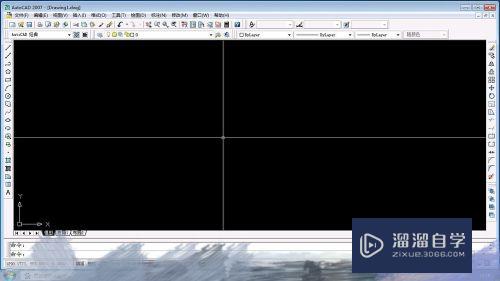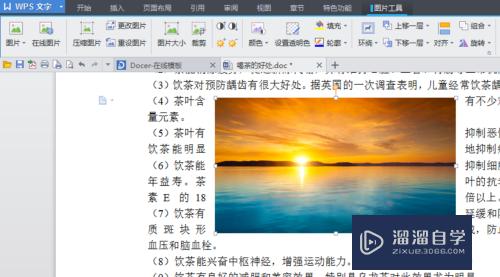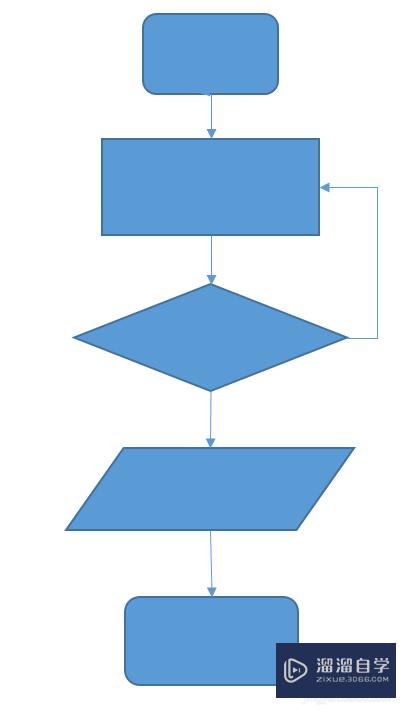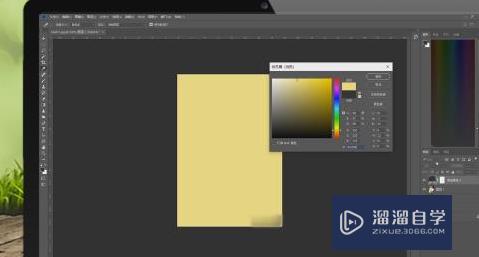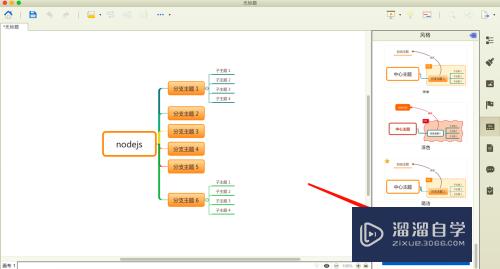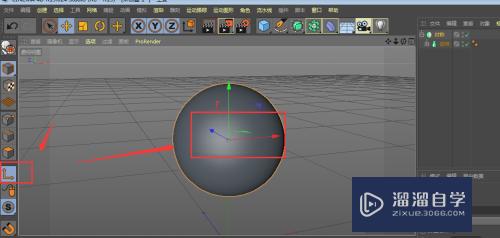打字导致Axure即停止运行怎么解决(打字导致axure即停止运行怎么解决)优质
在我们日常工作中使用软件时会遇到各种各样的问题。今天小编来分享一下“打字导致Axure即停止运行怎么解决?”小伙伴要仔细看哦。希望这个教程能帮助到各位小伙伴!
工具/软件
硬件型号:华硕(ASUS)S500
系统版本:Windows10
所需软件:Axure RP
方法/步骤
第1步
安装axure
第2步
下载并解压小小输入法。该输入法有绿色版。不需要安装。而且在使用时。不会加载到键盘列表。这就是为什么使用这款输入法来解决axure的bug的原因(以前我使用极品五笔。但win10更新到1803版本后。极品五笔也出现了axure闪退的bug)。
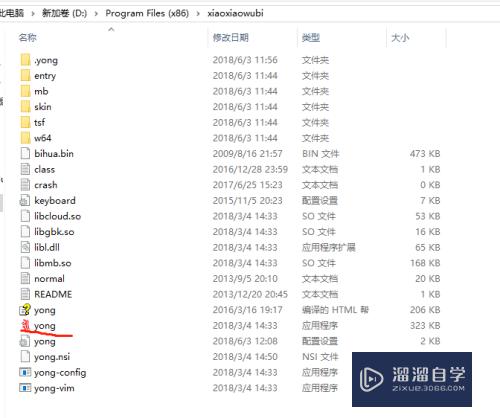
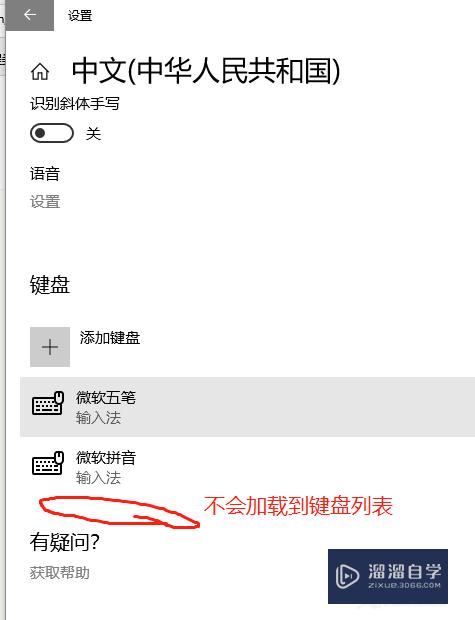
第3步
该输入法双击打开后。可以使用ctrl+空格键快速开启及关闭。大家可以在使用axure时开启该软件。不使用axure时。可以通过ctrl+空格关闭该软件。使用系统自带的输入法。对于热衷win10自带输入法的用户。该绿色输入法就能彻底解决axure打字过快而闪的问题。
第4步
如果想对该输入进行设置可进入.yong文件夹。打开yong.ini文件进行配置
小小输入法请自行查找下载
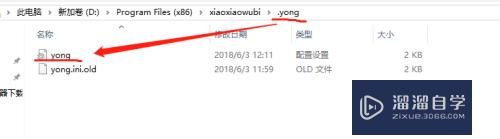
以上关于“打字导致Axure即停止运行怎么解决(打字导致axure即停止运行怎么解决)”的内容小渲今天就介绍到这里。希望这篇文章能够帮助到小伙伴们解决问题。如果觉得教程不详细的话。可以在本站搜索相关的教程学习哦!
更多精选教程文章推荐
以上是由资深渲染大师 小渲 整理编辑的,如果觉得对你有帮助,可以收藏或分享给身边的人
本文标题:打字导致Axure即停止运行怎么解决(打字导致axure即停止运行怎么解决)
本文地址:http://www.hszkedu.com/66975.html ,转载请注明来源:云渲染教程网
友情提示:本站内容均为网友发布,并不代表本站立场,如果本站的信息无意侵犯了您的版权,请联系我们及时处理,分享目的仅供大家学习与参考,不代表云渲染农场的立场!
本文地址:http://www.hszkedu.com/66975.html ,转载请注明来源:云渲染教程网
友情提示:本站内容均为网友发布,并不代表本站立场,如果本站的信息无意侵犯了您的版权,请联系我们及时处理,分享目的仅供大家学习与参考,不代表云渲染农场的立场!